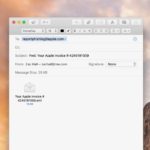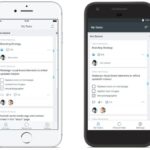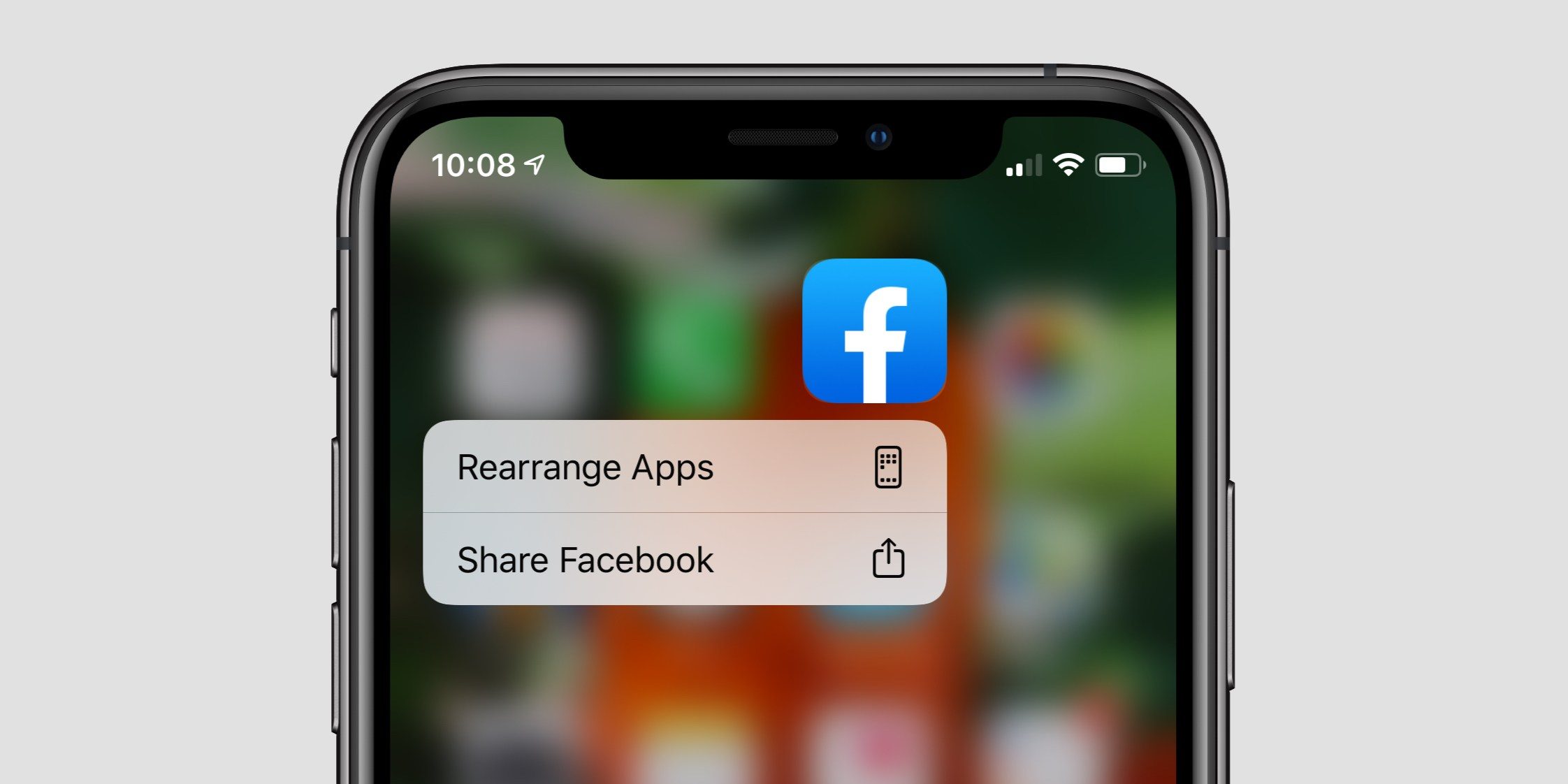
iOS 13では、以前のiOSからホーム画面の操作が少し変更されています。今回は、iOS 13を搭載したiPhoneとiPadのでアプリを削除する方法をご紹介します。
Appleは3D Touchを非対応にし、iOS 13を搭載したすべてのデバイスで3D Touch対応デバイス対応かどうかに関わらず、ホーム画面のクイックアクションによるメニュー操作を追加しました。この新しいメニュー操作は、iPod touch、iPhoneの全モデル、iPadの全モデル(新しいiPhone 11を含む)で対応しています。
新しいメニュー操作では、アプリのアイコンを長押しするとアクションメニューが表示される仕様になりました。このアプリのアクションメニューでは、アプリの一部機能へのクイックショートカット機能と、「ホーム画面の編集」など、アプリ全体の共通メニューが表示されるようになりました。今回はこのアクションメニューを利用したアプリの削除方法をご紹介します。
iOS 13でアプリを削除する方法
- 削除したいアイコンを長押しします。
- アクションメニューが表示されたら、「ホーム画面の編集」をタップします。
- アプリアイコンが振動している編集モードになったら、アプリの右上に「x」の閉じるボタンが表示されます。
- 閉じるボタンをタップすると、削除していいかの確認ダイアログが表示されます。
- 赤い「削除」ボタンをタップして確認を完了すると、アプリが削除されます。
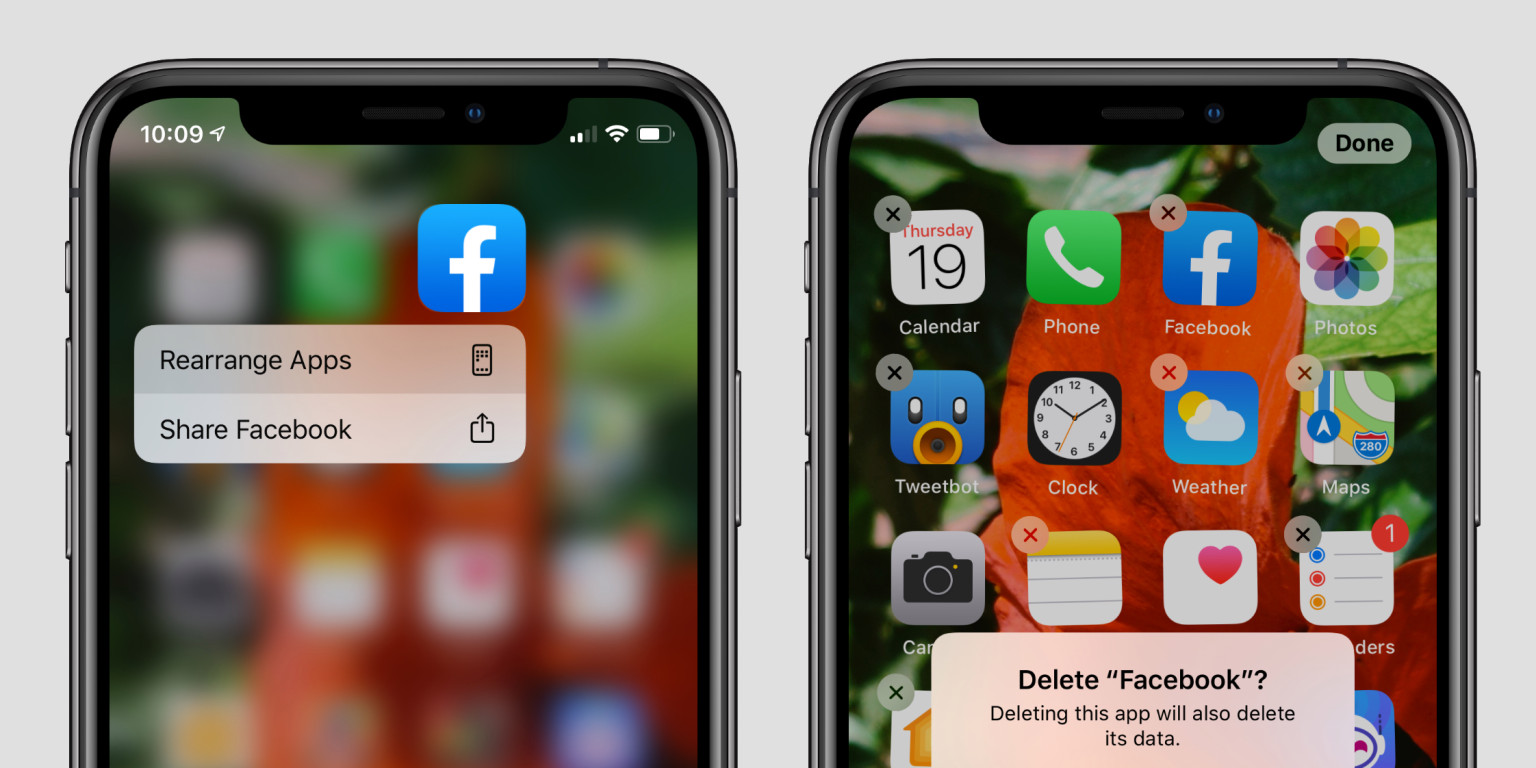
「ホーム画面の編集」モードに入るには、もう一つの方法があります。
アイコンを長押したままの状態にします。アクションメニューが表示されますが無視して5秒ほど長押しします。これで直接編集モードになり、閉じるボタンが表示されます。